
직장이나 집에서 인터넷을 해보면 가끔씩 느려질 때도 있고,
내가 인터넷에 가입을 했는데 정말 계약한 속도가 나오는지 확인이
필요할 때가 있습니다.
지금 내가 사용하는 인터넷 속도를 알고 있어야 인터넷 통신사 업체와
더 자세한 상담이 가능하고, 반박을 할 수 있습니다.
오늘은 인터넷 속도를 측정하는 방법 3가지를 알려드리겠습니다.
인터넷 속도 측정 방법#1 (NIA)
가장 많이 알고 있는 인터넷 속도 측정 방법입니다.
로그인 없이 손쉽게 인터넷 속도를 측정할 수 있는데요, 단 측정 프로그램 설치가 필요합니다.
NIA 인터넷 품질 측정을 활용해서 속도를 측정해 볼까요?

홈페이지로 들어가면 아래와 같은 화면을 볼 수 있습니다.

여기에서 상단에 보이는 [인터넷 속도]를 클릭해 주고,

[확인] 버튼을 눌러서 측정 프로그램을 설치해 주세요.

약관 확인을 체크해 주시고, 본인이 가입한 인터넷 서비스 종류와 지역을 입력해 주시고,
[측정하기]를 누르면 다운로드, 업로드를 측정한다는 음성이 나오고 측정이 시작됩니다.
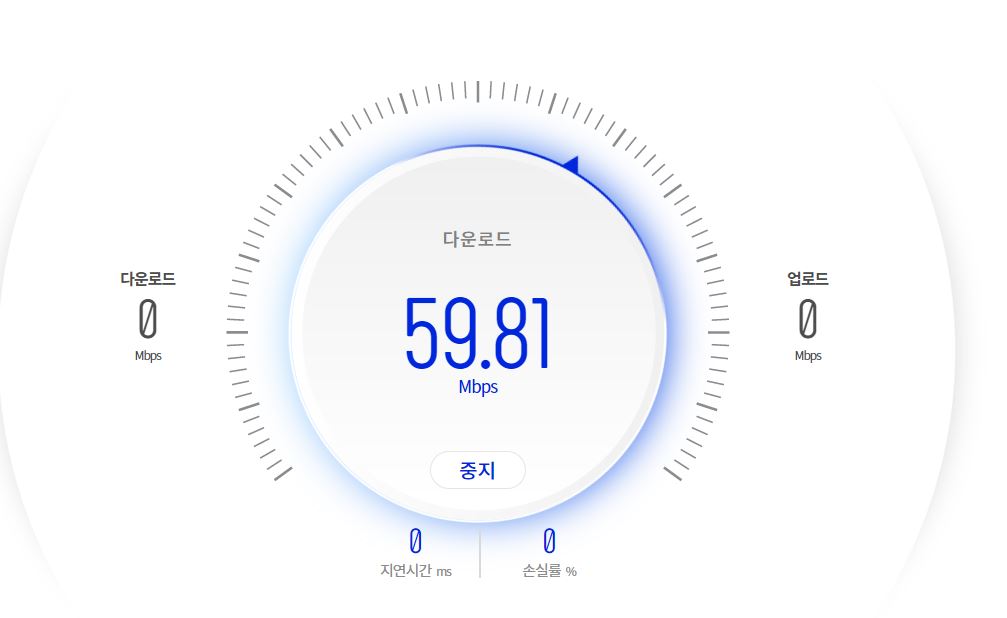
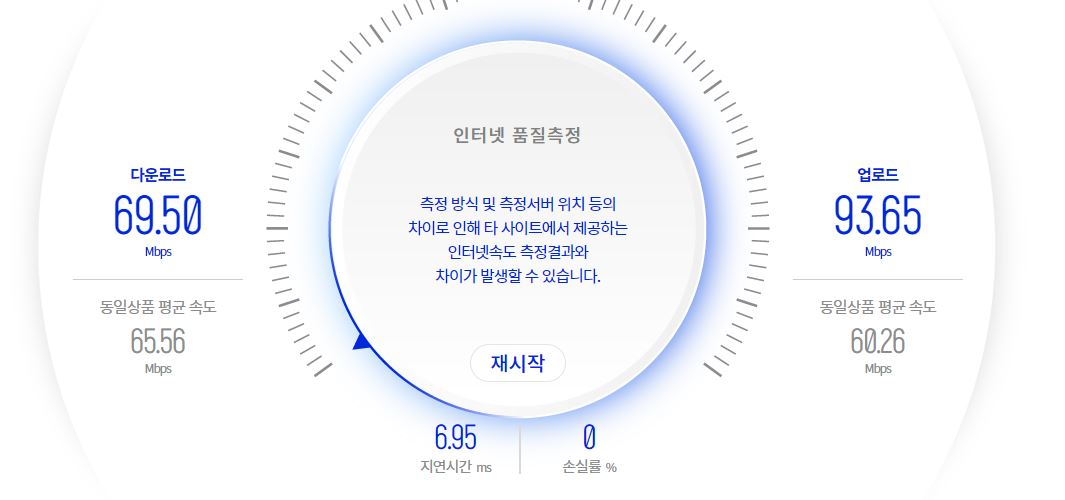
마지막으로 핑테스트를 진행한 후에 인터넷 속도 결과를 확인할 수 있고,
결과값 아래 동일 상품 평균 속도도 확인할 수 있기 때문에
내가 사용하고 있는 인터넷이 빠른지, 느린지 객관적으로 판단을 할 수 있습니다.
인터넷 속도 측정 방법#2 (Fast.com)
다음은 Fast 닷컴입니다.
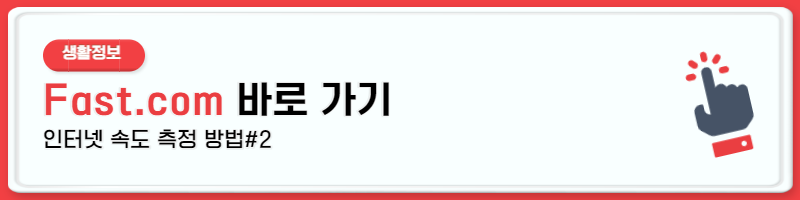
Fast닷컴으로 접속을 하면 따로 클릭을 하는 것 없이 바로 측정이 시작되는데요,
아래 화면을 볼까요?
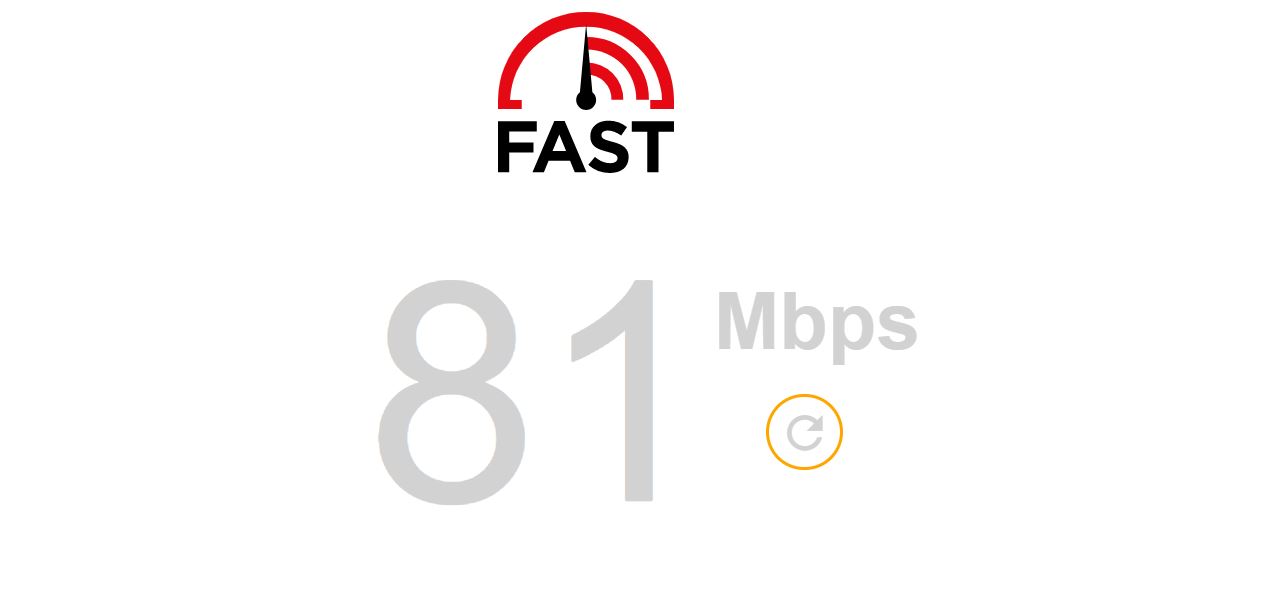
아무런 문구도 없이 바로 측정이 시작되고,
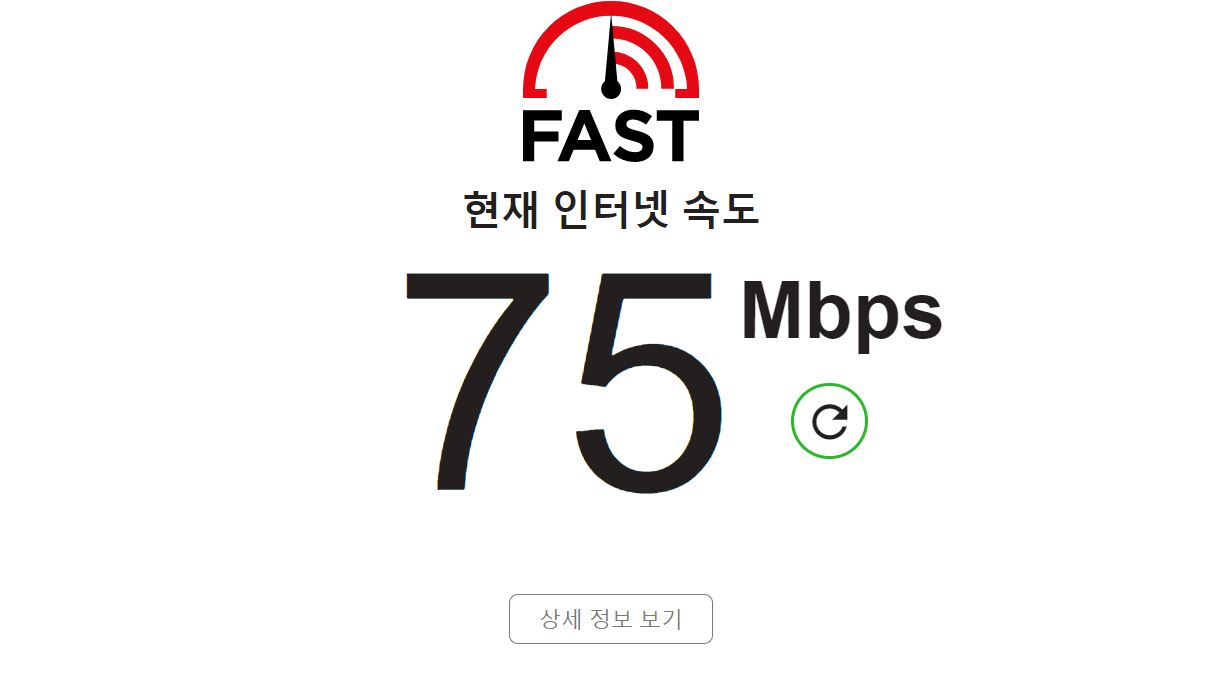
약 10초 후에 현재 인터넷 속도가 측정되어서 나옵니다.
아래 [상세 정보 보기]를 눌러볼까요?
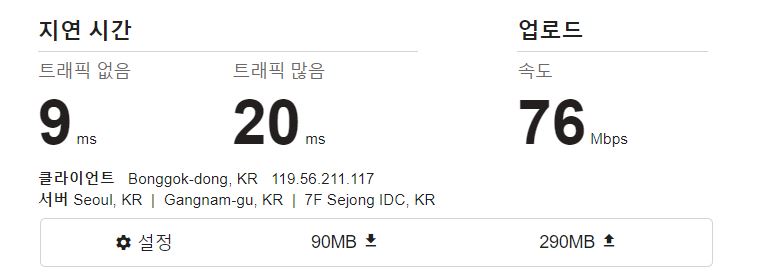
상세 정보를 눌러보면 마찬가지로 지연시간, 다운로드, 업로드 속도 등
상세한 인터넷 속도를 확인할 수 있습니다.
인터넷 속도 측정 방법#3 (밴치비)
마지막으로 밴치비입니다.
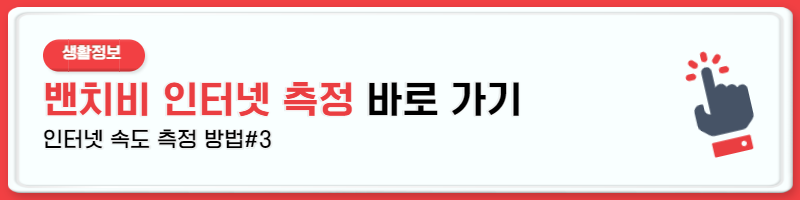
밴치비 인터넷 속도 측정 사이트는 따로 설치 프로그램 없이
윈도뿐 아니라 맥, 리눅스에서 모두 측정이 가능하고,
IE, Edge, Chrome, Firefox 속도 측정을 지원합니다.
화면을 볼까요?
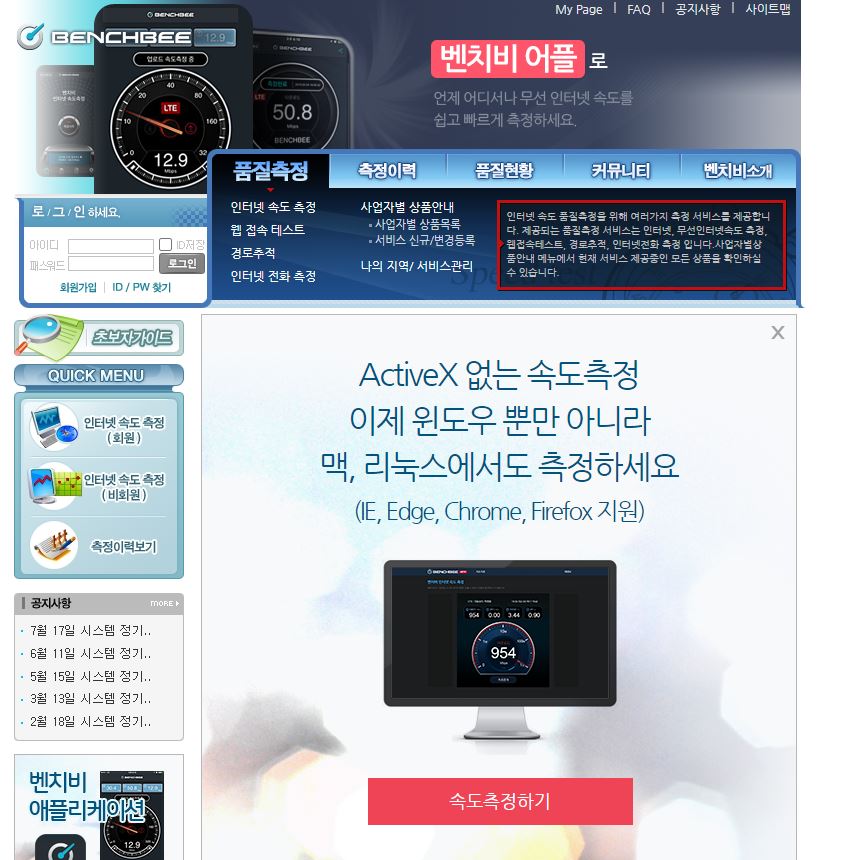
역시 따로 로그인할 필요는 없고, 아래 [속도 측정 하기]를 클릭하면
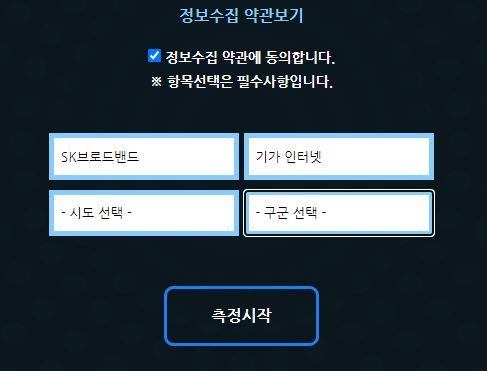
NIA 인터넷 품질 측정과 동일하게 사용하는 인터넷 상품과 지역을 선택한 후
[측정시작]을 눌러서 인터넷 속도를 측정할 수 있습니다.
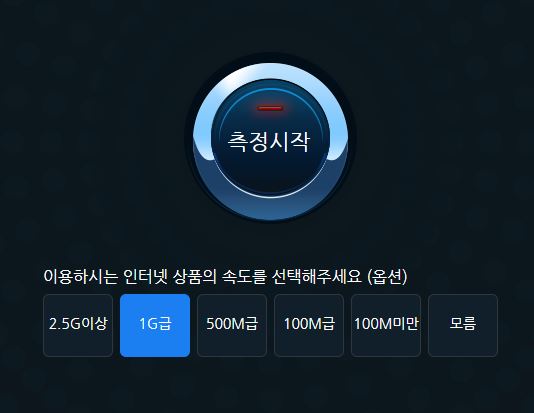
옵션으로 인터넷 상품의 속도를 선택하고 원 안에 있는 측정하기 버튼을 누르면
인터넷 속도 측정이 시작됩니다.
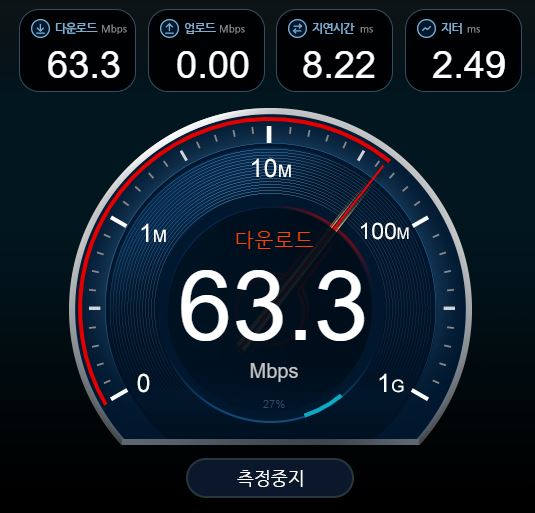
동일하게 인터넷 다운로드, 업로드 속도를 측정하고 10초도 안돼서
결과가 나오는데요,
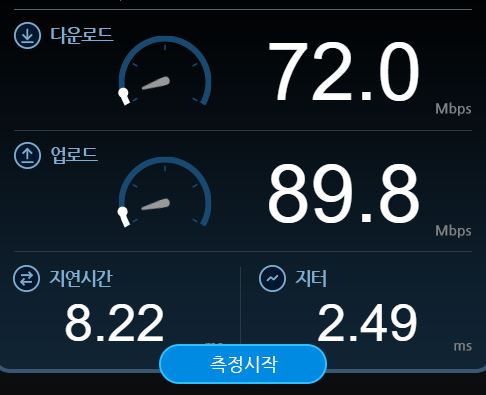
이렇게 결과가 나오는 것을 확인할 수 있습니다.
오늘은 인터넷 측정하는 사이트 3군데를 알려드렸습니다.
NIA 품질 테스트 외에는 따로 설치가 필요가 없었는데요, 다만 본인이 사용하고 있는 인터넷 상품 종류를
알고 있다면 정확한 속도 측정과 비교가 가능할 것 같습니다.
'▼ Today > 생활정보' 카테고리의 다른 글
| otvn 편성표와 지역별 채널번호 알아보기 (0) | 2023.02.17 |
|---|---|
| 가족관계증명서 인터넷 발급 쉽게 알아보기 (0) | 2023.02.16 |
| 카카오뱅크 통장 사본 출력 방법 쉽게 알아보기 (0) | 2023.02.13 |
| 난방비 지원 대상 확인 신청 방법 (정부 보조금24) (0) | 2023.02.10 |
| 연봉 1억 원 월 실수령액은? (2023년 연봉 실수령액) (0) | 2023.02.04 |



